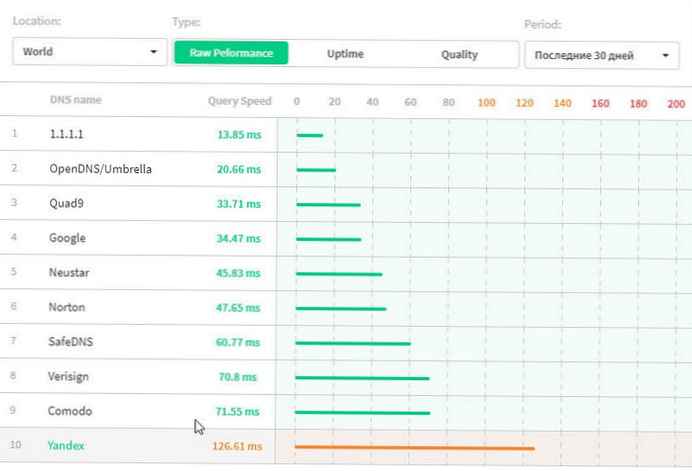Bude vás zajímat: Stejně jako v systému Windows 10 - zcela zakryjte provoz DNS před zvědavými očima pomocí šifrování.
Každý zná tuto službu Google DNS - 8.8.8.8. Nyní je však nový poskytovatel Zataženo který spouští novou a rychlou službu DNS 1.1.1.1. Tato nová služba nebude ukládat dotazy DNS déle než 24 hodin, čímž se zajistí soukromí uživatelů.
O DNS si můžete přečíst zde Wikipedia.
Například, jak píše Cloudflare:
Vytvořili jsme 1.1.1.1 - nejrychlejší adresář DNS na internetu. Neber si za to slovo? Nezávislý test výkonu DNS - dnsperf.com, ukazuje, že 1.1.1.1 je nejrychlejší služba DNS na světě. Protože téměř vše, co děláte na internetu, začíná dotazem DNS, výběr nejrychlejšího adresáře DNS na všech vašich zařízeních zrychlí téměř vše, co děláte na internetu.
Cloudflaire moc neslibuje, můžete vidět na tomto obrázku. Rychlost požadavku je 13,85 ms, před ostatními dodavateli.
Přizpůsobení DNS 1.1.1.1 na počítači se systémem Windows 10.
Nastavení 1.1.1.1 trvá dvě minuty a nevyžaduje technické dovednosti ani speciální software. I když jste začátečník.
1 krok: Otevřeno Nastavení systému Windows stisknutím kombinace kláves Win + I nebo kliknutím na ikonu ozubeného kola v nabídce Start.
2 kroky: Přejděte do sekce „Síť a internet“ → "Podmínka" → "Konfigurace nastavení adaptéru".
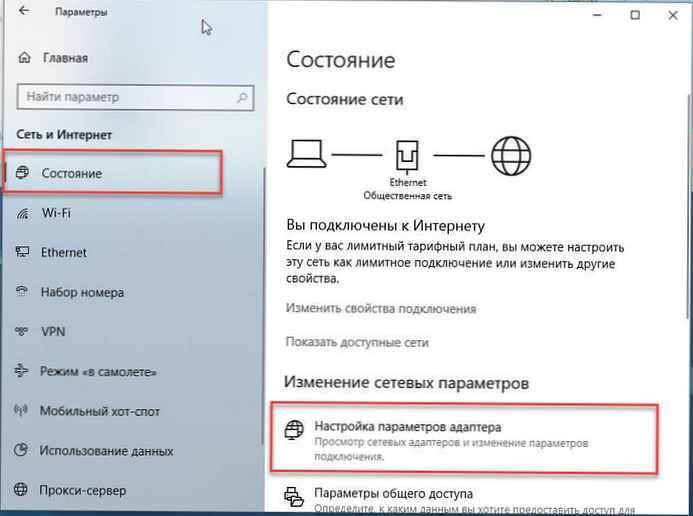
3 kroky: V okně, které se otevře Síťová připojení klikněte pravým tlačítkem na síť, ke které jste připojeni, a klikněte na "Vlastnosti". (v závislosti na připojení to může být Wifi nebo Ethernet).
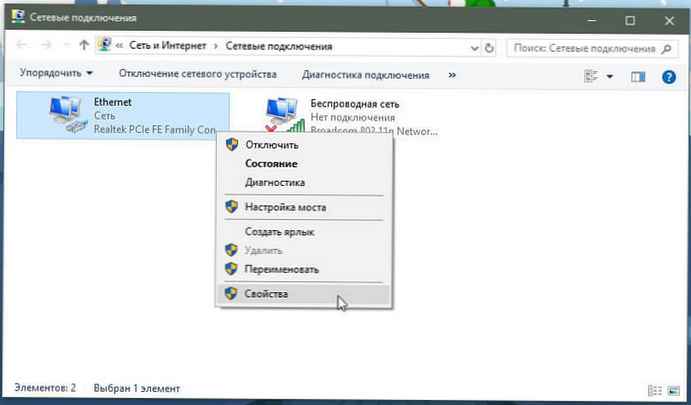
4 krok: Ve vlastnostech připojení vyberte IP verze 4 (TCP \ IPv4) nebo možnost IP verze 6 (TCP \ IPv6), v případě potřeby.
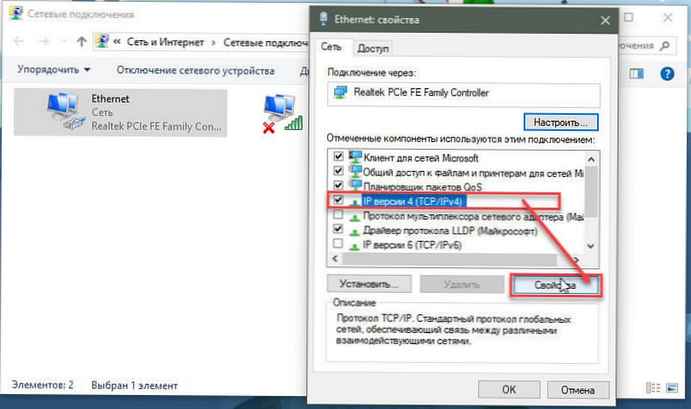
5 kroků: Stiskněte tlačítko "Vlastnosti".
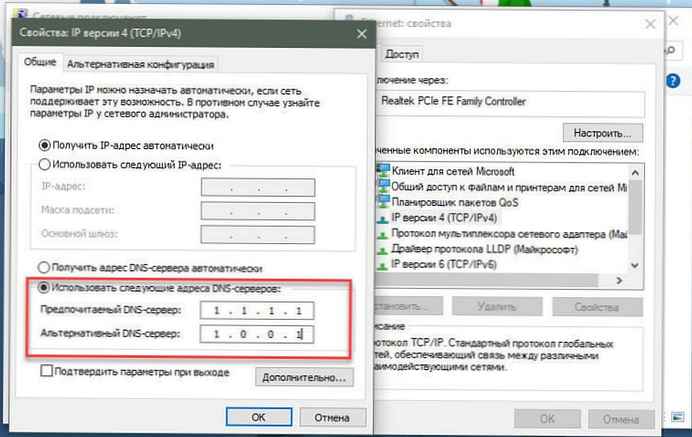
6 Krok: Na stránce vlastností IP verze 4 (TCP / IPv4) vyberte "Použít následující adresy serveru DNS" a zadejte
„Preferovaný server DNS“ jak 1.1.1.1
Alternativní server DNS jak 1.0.0.1
Pro IPv6:
2606: 4700: 4700 :: 1111
a
2606: 4700: 4700 :: 1001
7 Krok: Klepněte na tlačítko OK a znovu na tlačítko OK..
8 Krok: Znovu načtěte prohlížeč.
Všechna nastavení jsou dokončena.! Vaše zařízení nyní používá rychlejší a bezpečnější servery DNS..
Nakonfigurujte DNS pro router nebo router.
Doporučujeme nastavit router DNS. Díky tomu budou mít všechna zařízení ve vaší síti výhody plné rychlosti a soukromí z 1.1.1.1 DNS..
- Připojte se k bezdrátové síti.
- Do prohlížeče zadejte IP adresu brány routeru.
- Po zobrazení výzvy zadejte své uživatelské jméno a heslo. Tyto informace lze označit na routeru..
- Na stránce konfigurace routeru vyhledejte nastavení serveru DNS.
- Zaznamenejte všechny existující záznamy serveru DNS pro budoucí použití..
- Nahraďte tyto adresy adresami DNS 1.1.1.1:
Pro IPv4: 1.1.1.1 a 1.0.0.1
Pro IPv6: 2606: 4700: 4700 :: 1111 a 2606: 4700: 4700 :: 1001
- Uložte nastavení a restartujte prohlížeč.
Všechny.
Nyní se s námi podělte o komentáře níže, o čem si myslíte Cloudflaire DNS.
Doporučeno: Windows 10 Jak opravit - Nelze najít DNS adresu serveru